Ivanti Secure Access Client
若要安全地存取大學內部資源,請依照以下步驟使用 Ivanti Secure Access Client:
步驟一:啟動 VPN 客戶端
開啟 Ivanti Secure Access Client 應用程式,然後點選 Connect(連線)。
備註: 如需設定說明,請參閱 VPN 客戶端安裝指南。
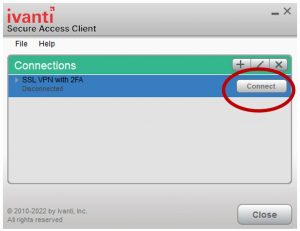
步驟二:輸入帳戶資訊
輸入您的 UMPASS 使用者 ID 和 密碼,然後點選 Sign In(登入)。
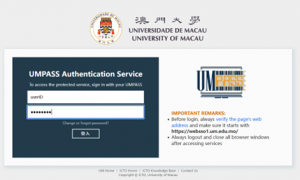
步驟三:完成雙重驗證(2FA)
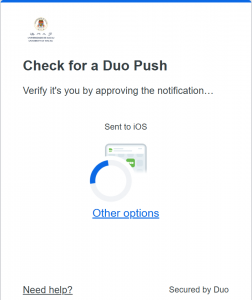
系統將提示您進行雙重驗證。您可選擇以下其中一種方式:
- 推播通知:
系統會透過 Duo Mobile 應用程式向您的行動裝置發送通知。請開啟Duo Mobile 應用程式並點選 Approve(核准) 以完成驗證。- Duo Mobile 密碼(適用於無 Google 服務或無網路的裝置):
開啟 Duo Mobile 應用程式以取得六位數密碼。在雙重認證驗證期間,選擇其他選項,選擇Duo Mobile 密碼並輸入該碼以完成驗證。
步驟四:完成連線
驗證成功後,VPN 客戶端將建立連線。您即可存取大學的內部資源。
Web 訪問
步驟一:前往 SSL VPN 登入頁面
開啟您偏好的網頁瀏覽器,造訪 SSL VPN 登入頁面:https://sslvpn.um.edu.mo。輸入您的 UMPASS 使用者 ID 和 密碼,然後點選 Sign In(登入)。
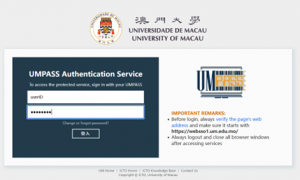
步驟二:完成雙重驗證(2FA)
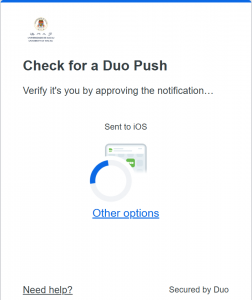
系統將提示您進行雙重驗證。您可選擇以下其中一種方式:
- 推播通知:
系統會透過 Duo Mobile 應用程式向您的行動裝置發送通知。請開啟Duo Mobile 應用程式並點選 Approve(核准) 以完成驗證。- Duo Mobile 密碼(適用於無 Google 服務或無網路的裝置):
開啟 Duo Mobile 應用程式以取得六位數密碼。在雙重認證驗證期間,選擇其他選項,選擇Duo Mobile 密碼並輸入該碼以完成驗證。
步驟三:完成登入並瀏覽內部網頁
驗證成功後,系統將導向 SSL VPN 主頁,您即可瀏覽大學的內部網頁。
如需瀏覽 SSL VPN 內部網頁的操作指引,請參閱此連結。
